Сравнение и объединение конфигурации с загружаемой конфигурацией
Лабораторная работа 6
ПОСТРОЕНИЕ КОНФИГУРАЦИИ
Задача разработчика - создать определенный набор объектов конфигурации, связать данные объекты между собой, образовать удобные формы для ввода информации конечным пользователем. Изложить алгоритмы записи введенных данных в информационную базу, а также алгоритмы получения этих данных. Вывести на печатную форму полученную информацию в удобном виде для конечного пользователя. Так как систем 1С:Предприятиепредназначена для автоматизации учета, а также для автоматизации управления практически любого вида деятельности организации, следует в первую очередь изучить те бизнес-процессы, которые подлежат автоматизации, выявить показатели которые важны для конечного пользователя и только после этого продумать возможный список объектов конфигурации. Далее можно приступать непосредственно к созданию конфигурации.
Наша постановка задачи будет достаточно простой условно. Для примера возьмем такой учет, как, торговые операции, и предпримем попытку автоматизировать какой-либо участок данного учета. Торговля как вид хозяйственной деятельности предприятия довольно распространена. Торговые отношения достаточно наглядны и интуитивно понятны.
Итак, возьмем условное предприятие, где учет ведется по упрощенной системе. Назовем нашу фирму ООО ТоргОпт. Данное предприятие занимается торговыми операциями. Как у любого торгующегося предприятия, у него есть поставщики и покупатели. Помимо товаров предприятие обязано иметь склад, где товары временно хранятся, часто не один, а несколько. Как вы сами понимаете, основу организации составляют сотрудники, то есть надо хранить информацию о работниках. На предприятии руководству необходимо получать оперативно информацию о финансовом состоянии. К примеру, оплата товаров, которые купила фирма, оплата проданного товара. Так же иметь данные о количестве товара на складах. Кроме того, директору интересно, кто из сотрудников наиболее активно продает товар. С нашей фирмой работают поставщики: Дилижанс, Мир сладостей, Океан, Сервис. Покупателями будут магазины: Магазин №1, Магазин №2, Магазин №3, Магазин №4, Магазин №5. Первичные документы это, как правило, приходные, расходные накладные, банковская выписка, приходно-кассовый ордер, расходно-кассовый ордер. Таким образом, можно считать, что исходная информация для проектирования возможных отчетов, справочников, документов в конфигурации получена.
Создание конфигурации
Создайте новую папку (каталог) - СкладскойУчет.
Произведите запуск системы 1С:Предпритие в режиме Конфигуратор. В окне выберите кнопку Добавить,установите активной опцию – Создание новой информационной базы, затем выберите – Создать пустую информационную базу, укажите наименование информационной базы – ТоргОпт,укажите путь для хранения информационной базы - папку СкладскойУчет,затем нажмите кнопкуГотово.
Выделите информационную базу ТоргОпт и откройте ее в режиме Конфигуратор.
Откройте конфигурацию данной базы, выбрав в меню Конфигурация команду Открыть конфигурацию. В ней представлены объекты конфигурации. Отметим, что в информационной базе хранятся две конфигурации: первая называется Основная конфигурация, вторая – Конфигурация базы данных. Основная конфигурация - это конфигурация, с которой работает разработчик в режиме Конфигуратор. Разработчик редактирует одни объекты конфигурации, добавляет другие и так далее как раз в основной конфигурации. Пока он занимается этим, конечные пользователи спокойно работают в режиме 1С Предприятие (Далее основную конфигурацию будем называть просто конфигурация). Конфигурация базы данных- это конфигурация, с которой работают конечные пользователи в режиме 1С: Предприятие. Таким образом, разработчик и конечные пользователи работают одновременно и не мешают друг другу. Когда разработчик выполнил свою задачу, он спокойно вносит изменения из основной конфигурации в конфигурацию базы данных. Перед внесением изменений остальные пользователи обязаны выйти из режима 1С:Предприятие.
Вести работу с основной конфигурацией может и группа разработчиков. В этом случае создается Хранилище конфигурации. В процессе разработки каждый разработчик ведет свои объекты конфигурации, которые он модифицирует. По мере готовности объекты помещаются в хранилище для совместного использования в разработке.
2. Сохранение конфигурации. Существует возможность выгрузить конфигурацию в файл. Такая необходимость возникает при копировании структуры, описания объектов конфигурации в другую информационную базу. Откройте пункт системного меню Конфигурация, найдите команду Сохранить конфигурацию в файл.... Щелкая по названию команды, вы сохраните конфигурацию на диске компьютера. Чтобы загрузить конфигурацию, используйте команду Загрузить конфигурацию из файла....
Внимание: Копируемая конфигурация полностью заменяет основную конфигурацию.
Сравнение и объединение конфигурации с загружаемой конфигурацией.
Система предоставляет средства не только для копирования конфигурации, но и позволяет сравнить конфигурацию информационной базы с копируемой конфигурацией. После сравнения разработчик может объединить только те объекты конфигурации, которые необходимы.
Сравнению подлежат общие свойства объектов конфигурации (справочники, документы и т. д.). Так же сравниваются их отдельные реквизиты, модули, макеты, тексты описаний. Сравнить, объединить с конфигурацией из файлапозволяет одноименный пункт из пункта меню Конфигурация.
Далее выбираем файл с сохраненной конфигурацией. После некоторого времени анализа сравниваемых конфигураций и установления взаимного соответствия объектов раскрывается окно сравнения.
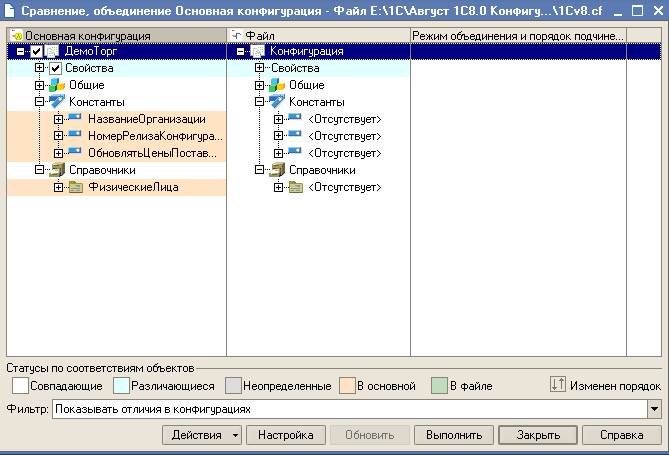
Сравниваются объекты по имени объекта или по внутреннему идентификатору (только в том случае, когда загружаемая конфигурация была продолжением развития текущей конфигурации), если объект изменен в загружаемой конфигурации, то окно показывает различие. В данном окне показаны слева основная конфигурация, в середине конфигурация из файла, справа режим объединения. В основной конфигурации присутствуют те объекты, которые отличаются от конфигурации из файла. Разработчик основной конфигурации имеет возможность отметить объекты, которые подлежат изменению. Для этого ему надо отметить «галочками» данные объекты. Различными цветами выделены объекты, которые совпадают или различаются в конфигурациях.
Помимо режима сравнения и объединения конфигураций, при котором одна из конфигураций обязательно является Основной конфигурацией, разработчик может сравнить любые две конфигурации. За данный режим отвечает команда Сравнить конфигурации.... При выполнении данной команды открывается окно Сравнение конфигураций.
В окне пользователь выбирает конфигурации для сравнения. Этот режим помогает оценить различные конфигурации, когда следует выбрать конфигурацию менее измененную или наоборот. Тем самым отследить историю изменений конфигурации.